Microsoft Edge tiene un modo privado o de incógnitocomo lo hacen todos los otros navegadores. Al igual que todos los demás navegadores, el estado de inicio predeterminado de Microsoft Edge es el modo de navegación normal. Ningún navegador por defecto se abre en modo privado. Si desea que su navegador preferido se abra siempre en modo privado, necesitará un truco o truco para hacerlo. Por ejemplo, para iniciar Chrome en modo de incógnito, debe crear un acceso directo y agregarle un interruptor. El mismo truco puede funcionar para iniciar Microsoft Edge en modo privado.
Microsoft Edge en modo privado
Haga clic derecho en cualquier lugar de su escritorio y vaya a Nuevo> Acceso directo.

En el campo de ubicación, ingrese lo siguiente;
%windir%System32cmd.exe /c start shell:AppsFolderMicrosoft.MicrosoftEdge_8wekyb3d8bbwe!MicrosoftEdge -private
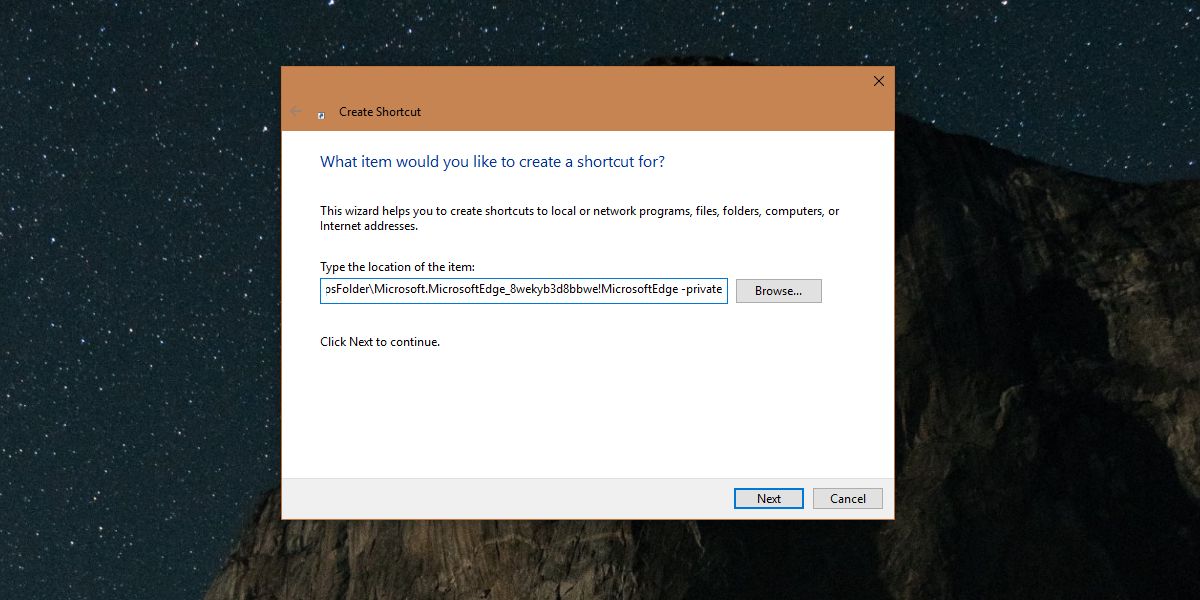
Nómbrelo como algo que facilite la identificaciónpara qué sirve el acceso directo, por ejemplo, Edge In Private, o algo similar, y ya está. El acceso directo aparecerá en su escritorio y tendrá el icono del símbolo del sistema. Esto va a ser confuso, así que haga clic derecho en el acceso directo y seleccione Propiedades.
En la ventana Propiedades, vaya a la pestaña Acceso directo. Si desea utilizar exactamente el mismo icono que tiene Microsoft Edge, puede ingresar lo siguiente en el campo "Buscar iconos en este archivo".
%SystemRoot%SystemAppsMicrosoft.MicrosoftEdge_8wekyb3d8bbweMicrosoftEdge.exe
Si prefiere usar un icono diferente para noPara mezclar Microsoft Edge en acceso directo privado con el normal, puede descargar un icono diferente y seleccionarlo haciendo clic en el botón Examinar en esta misma pestaña.
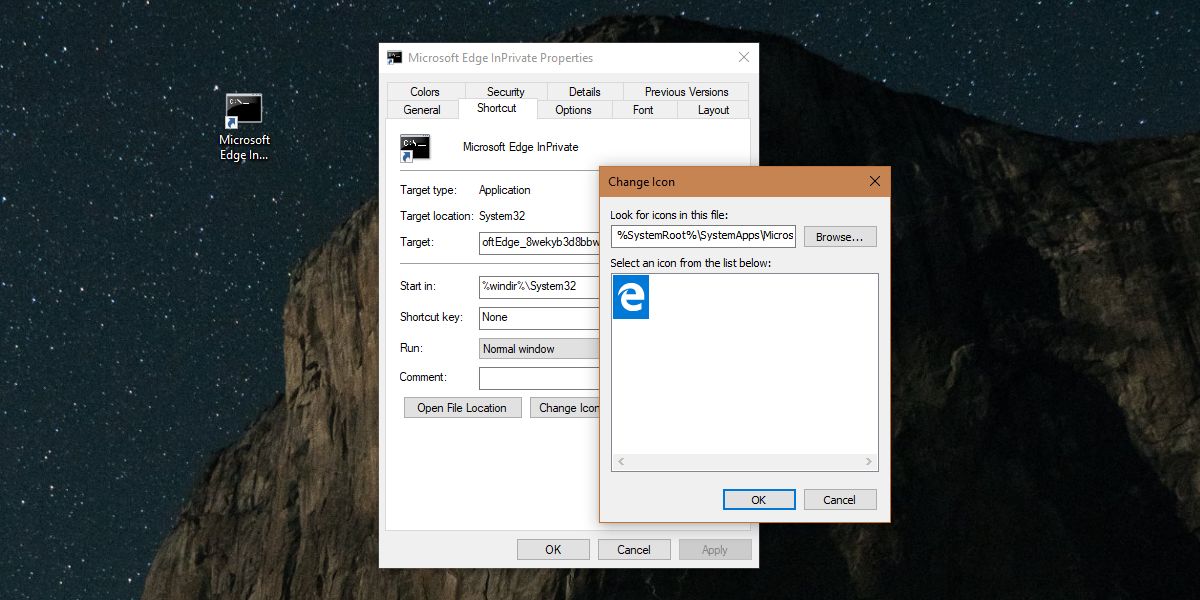
Lo que este acceso directo esencialmente hace es queabre Microsoft Edge con el interruptor "privado". Algunas aplicaciones en Windows admiten conmutadores. Chrome es un ejemplo obvio de esto. La diferencia entre Chrome y Microsoft Edge es que Chrome es una aplicación Win32, mientras que Edge es una aplicación UWP estándar que no le permite agregar un interruptor a su acceso directo. El campo simplemente no se puede editar. Es por eso que el acceso directo debe crearse mediante el método anterior. Con Chrome, puede usar el elemento del menú contextual Enviar a para crear un acceso directo y editar el campo Destino.
Puede anclar el acceso directo a la barra de tareas o alMenú de inicio, lo que más le convenga, y úselo para iniciar Microsoft Edge en modo privado. Para ser claros, esto es para cuando quieres iniciar Edge en modo privado y no quieres tener que pasar por una ventana de Edge ordinaria o usar las opciones de jumplist que tiene Edge. Si la opción jumplist le conviene, puede hacer clic con el botón derecho en el icono Edge y seleccionar la opción Nueva ventana de InPrivate.













Comentarios